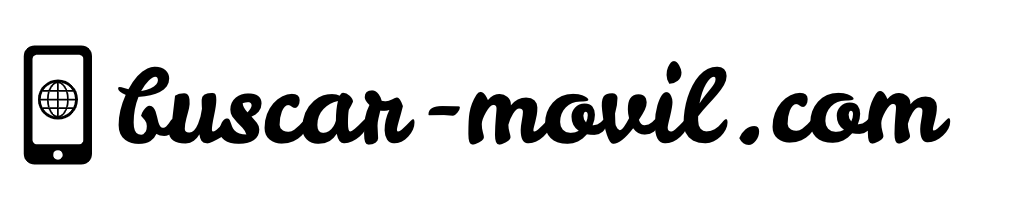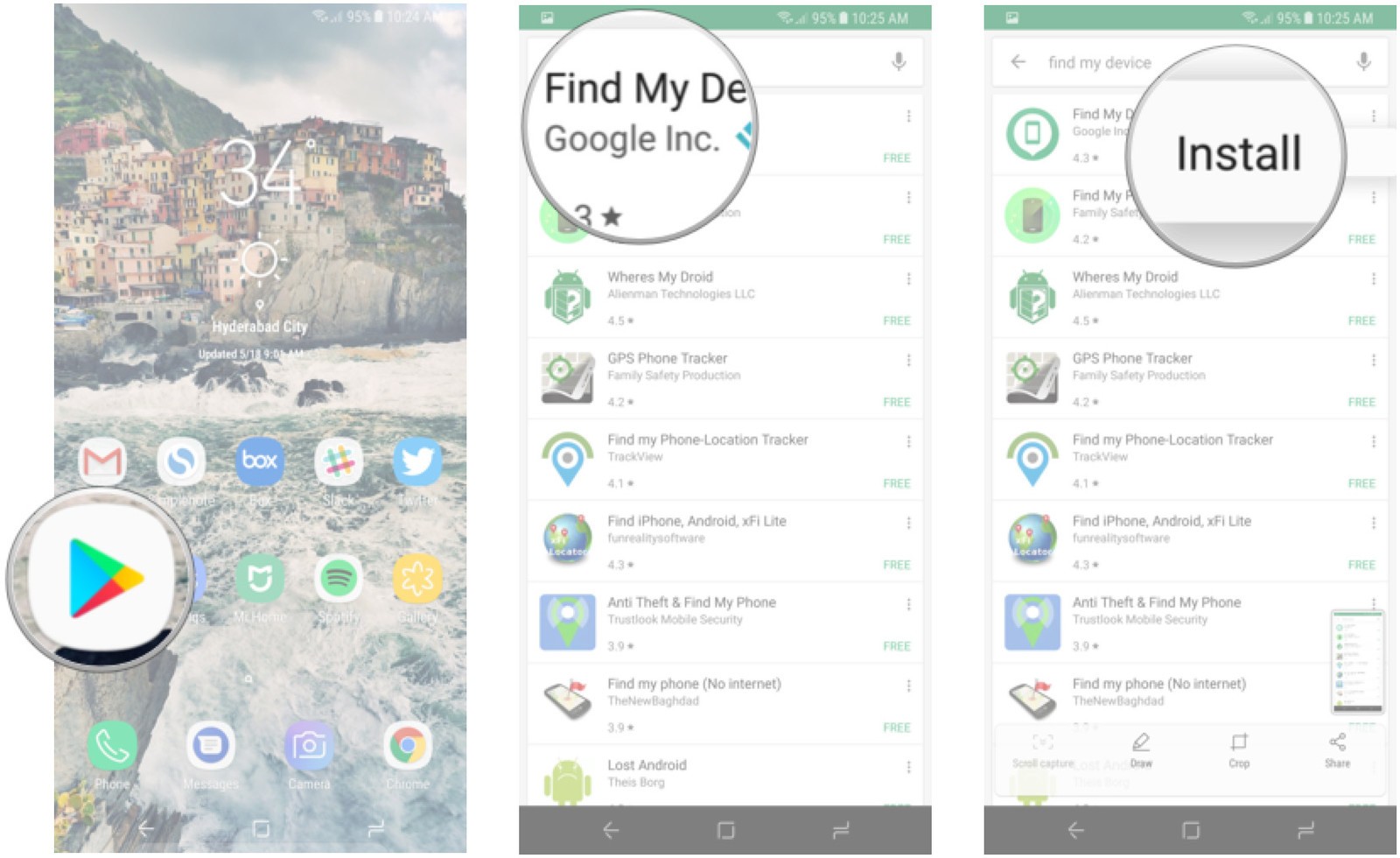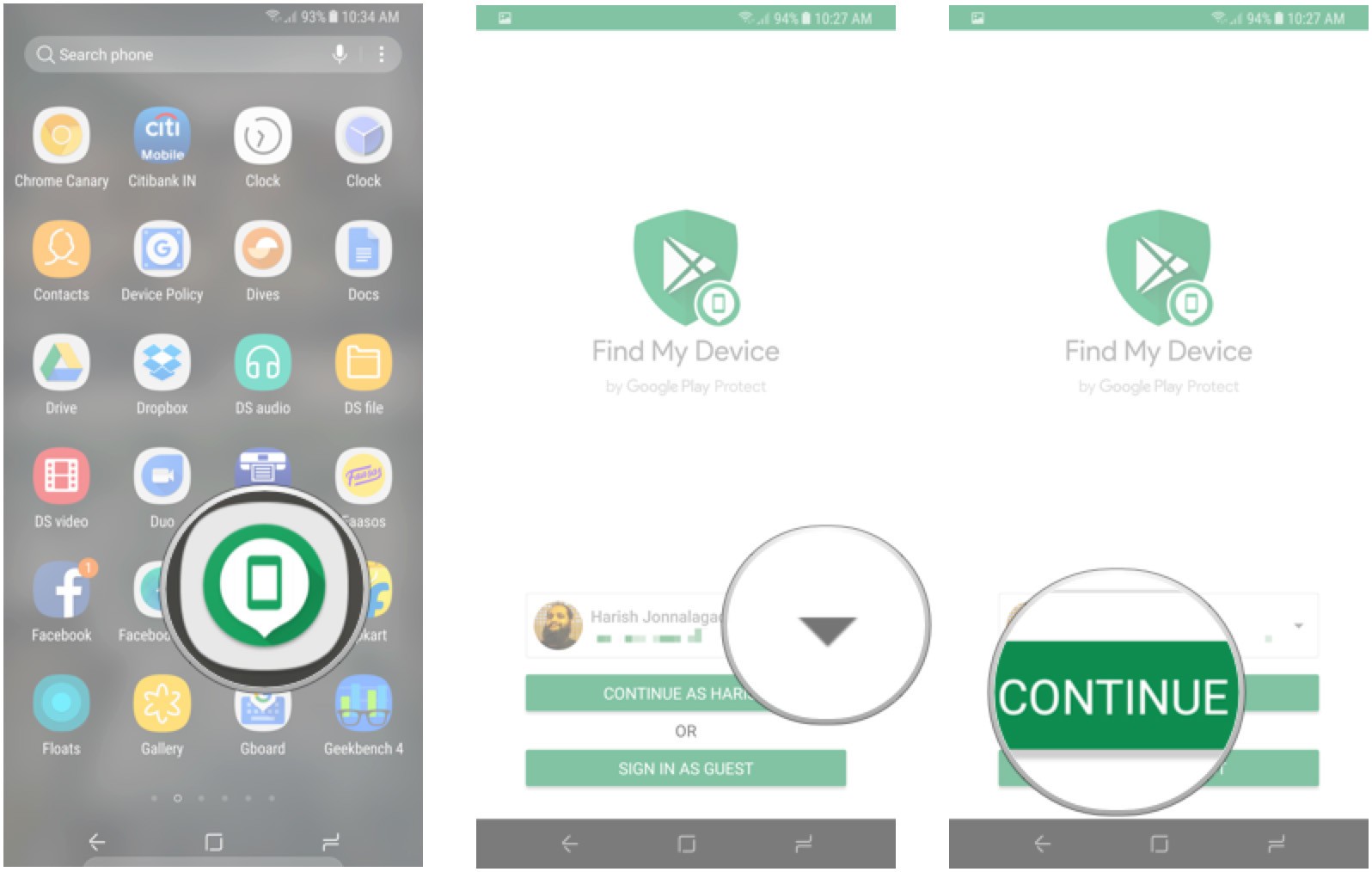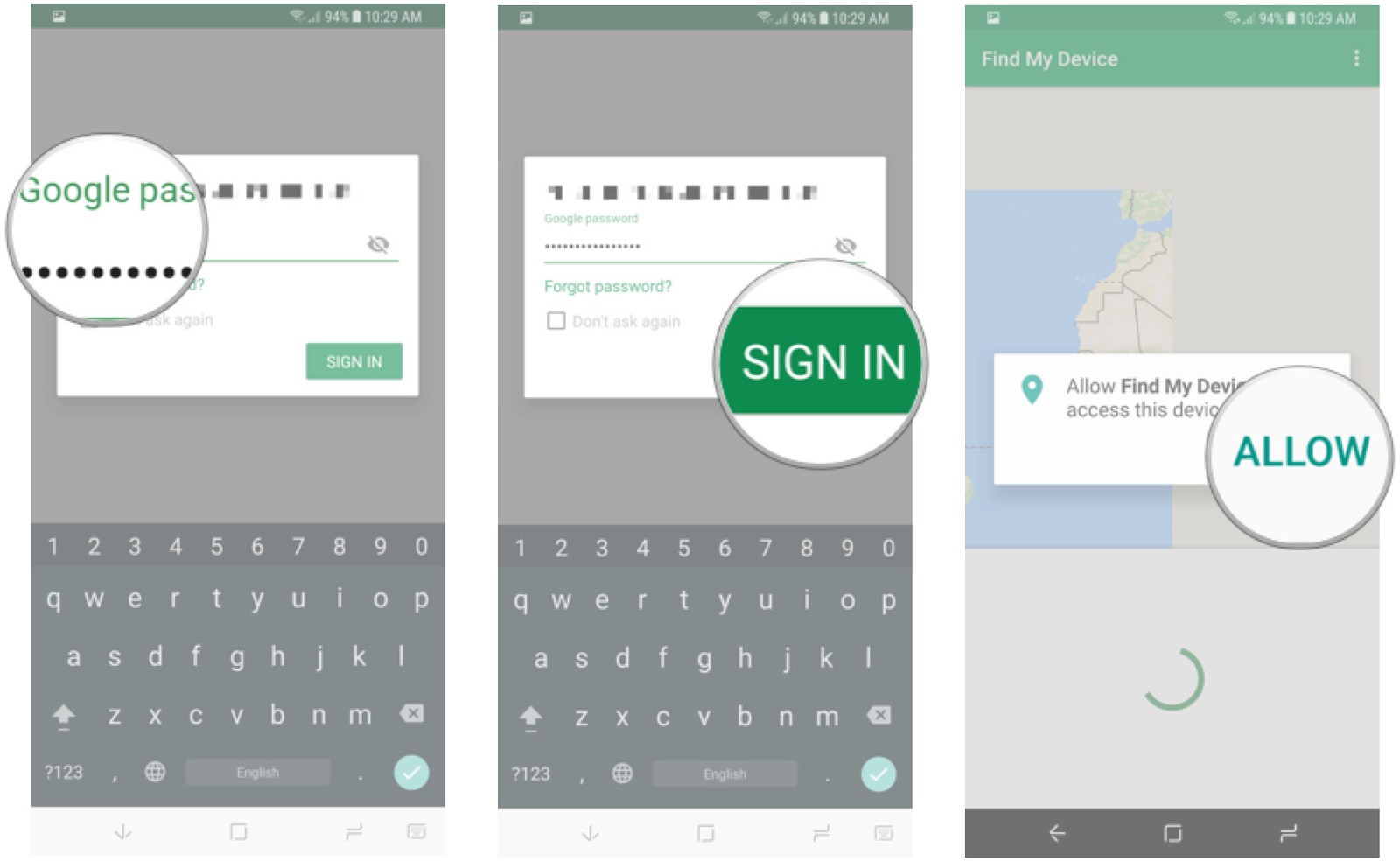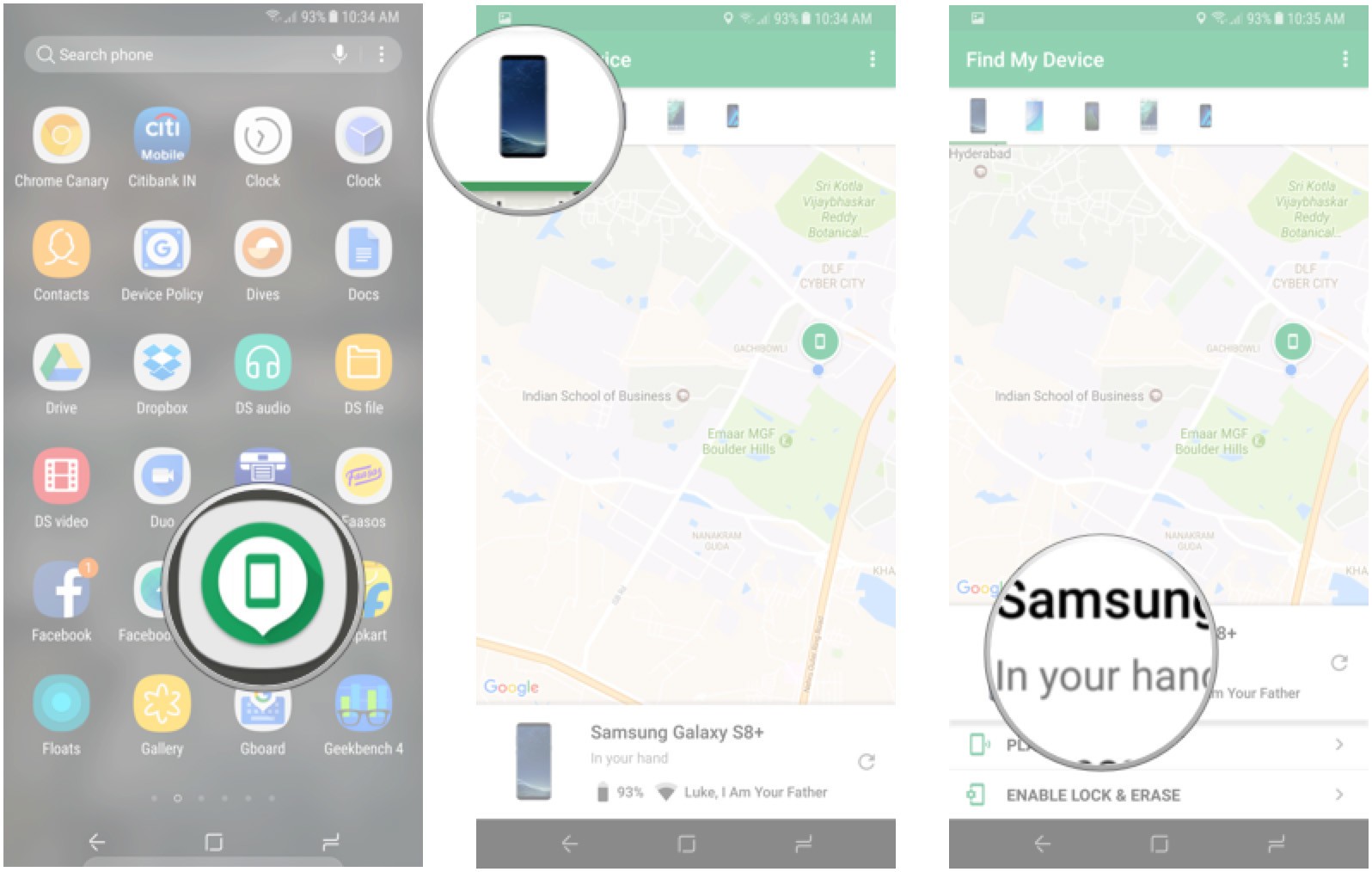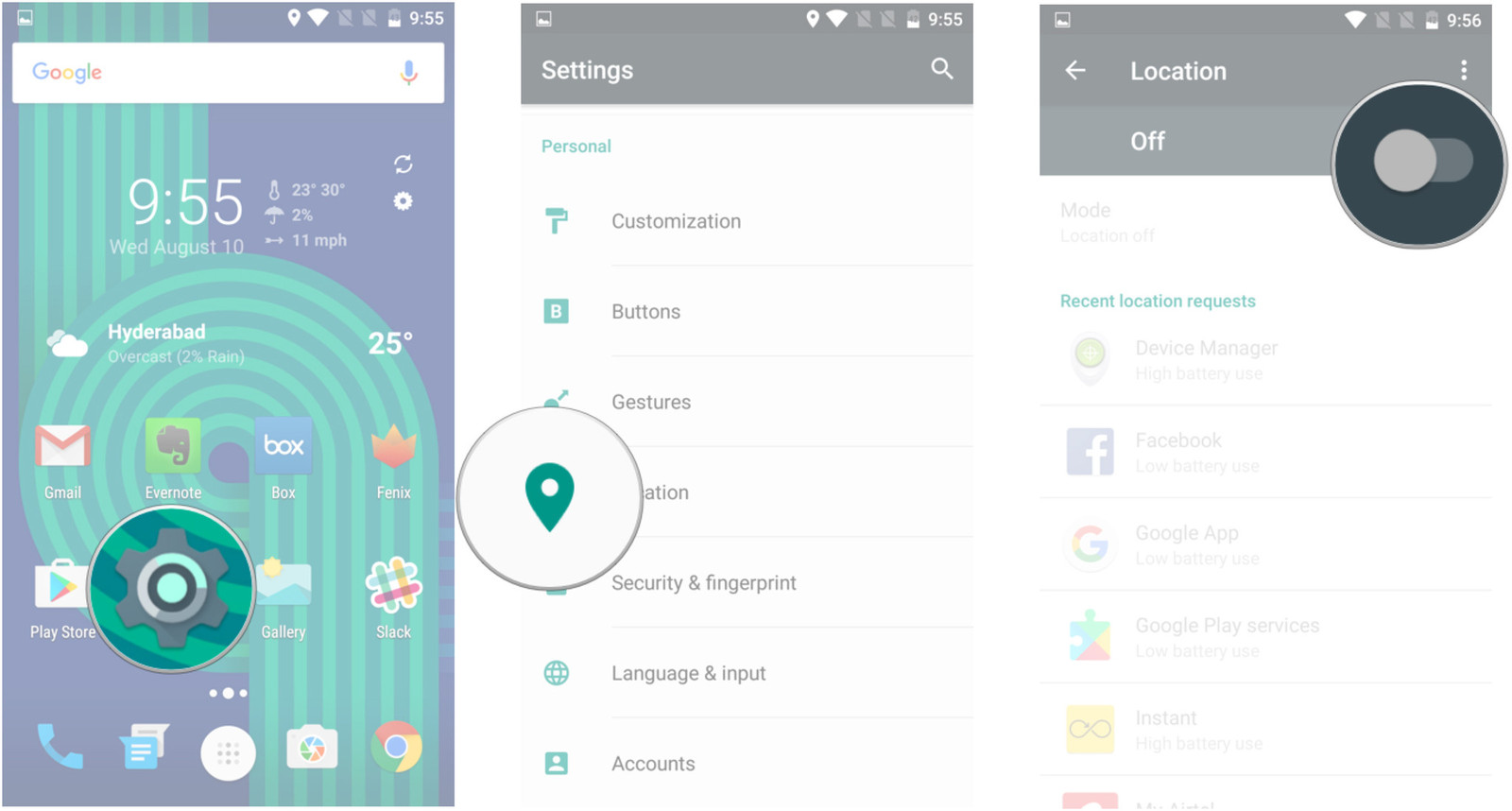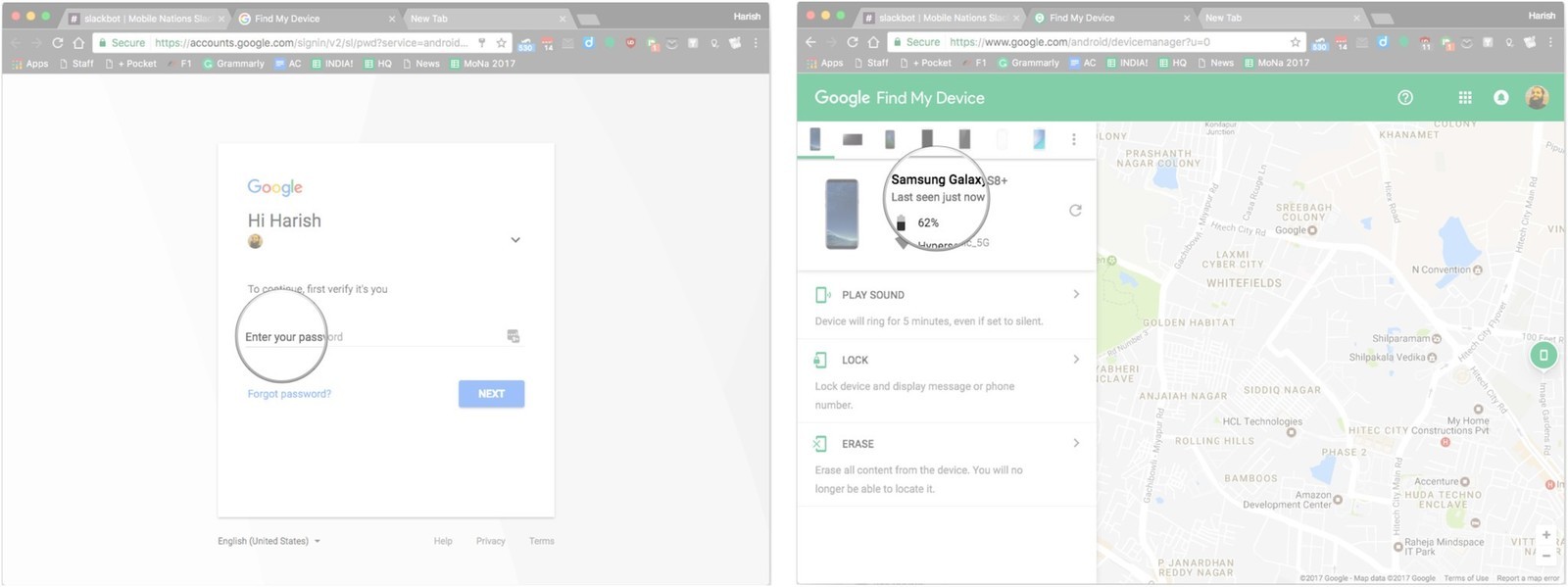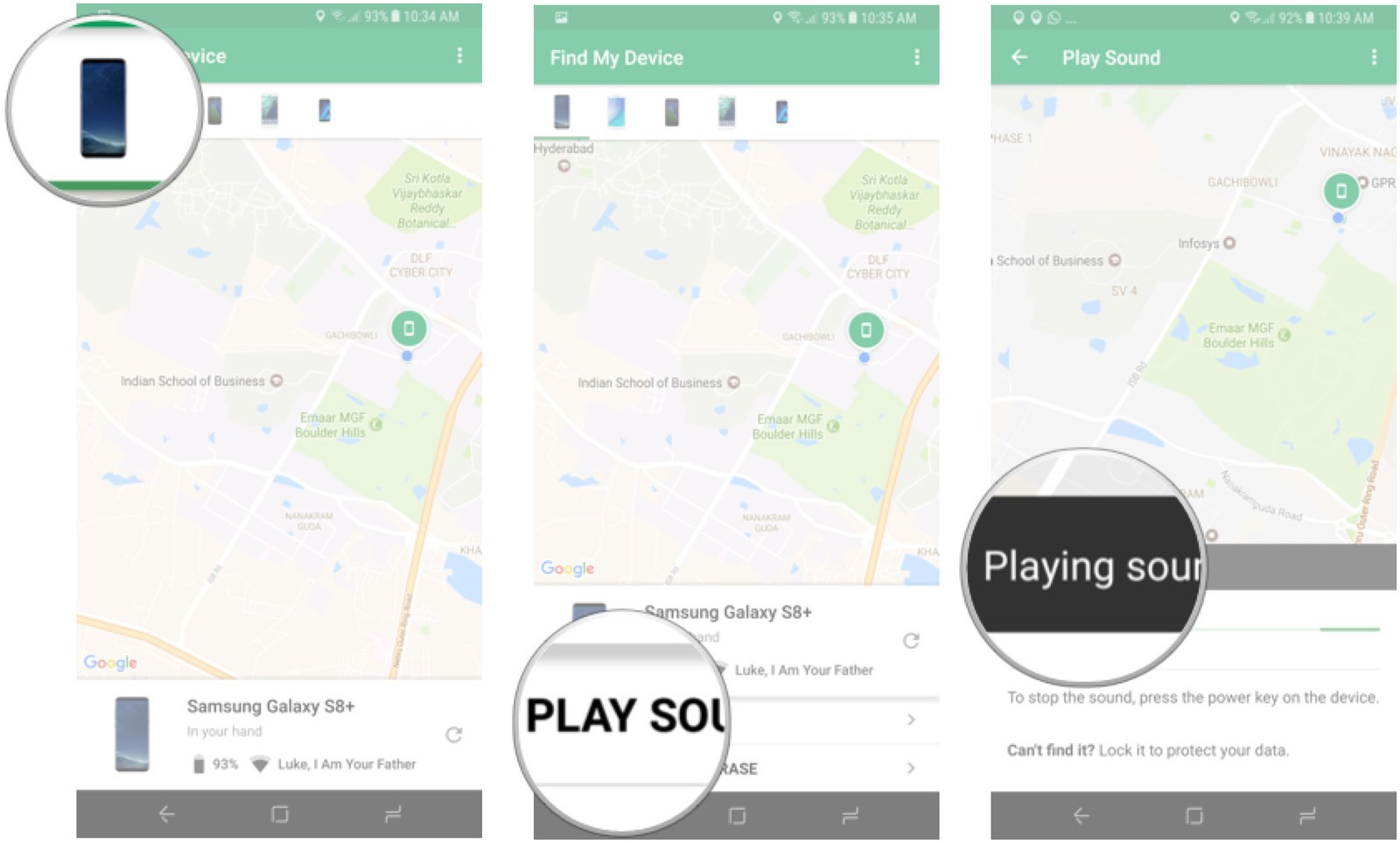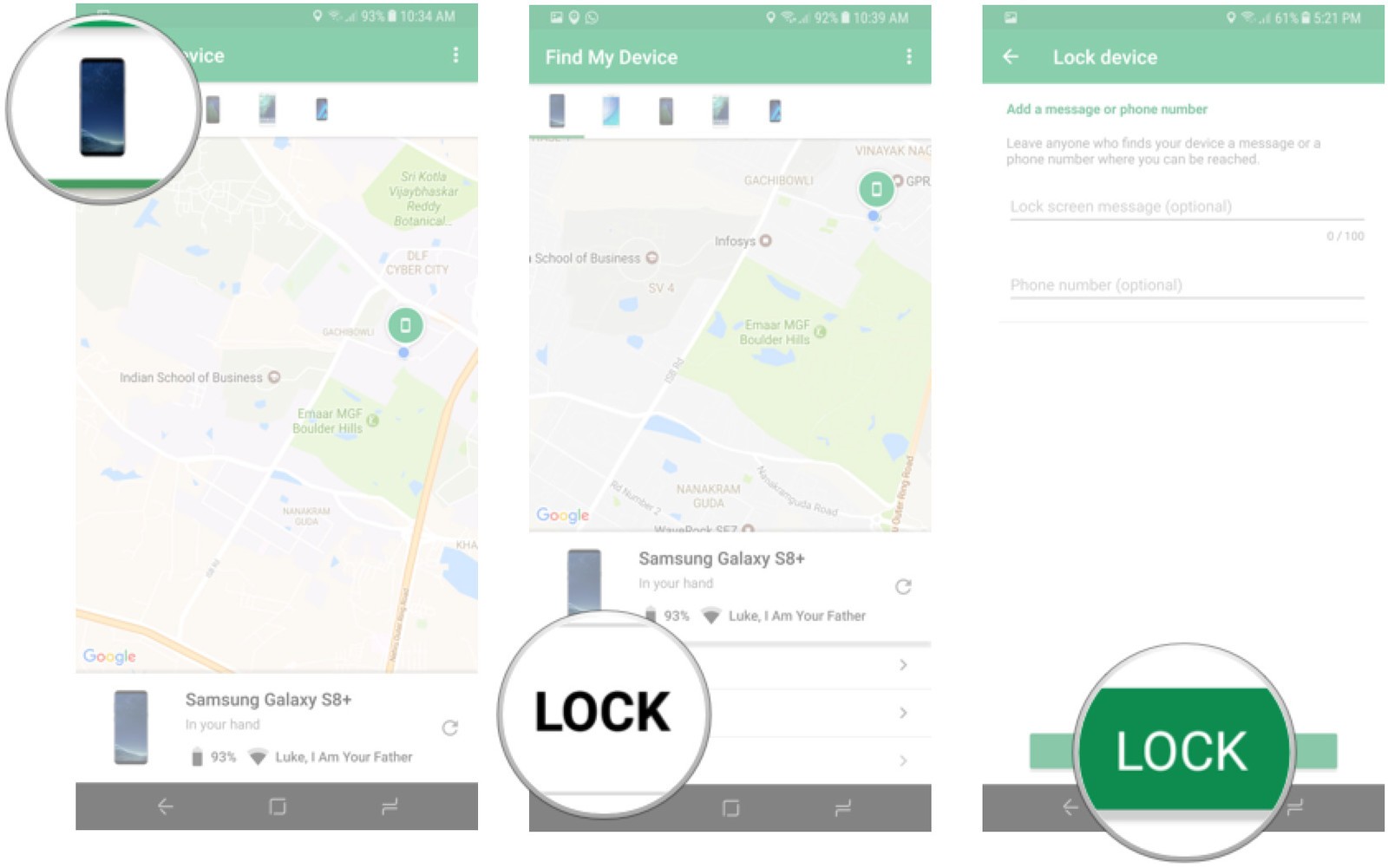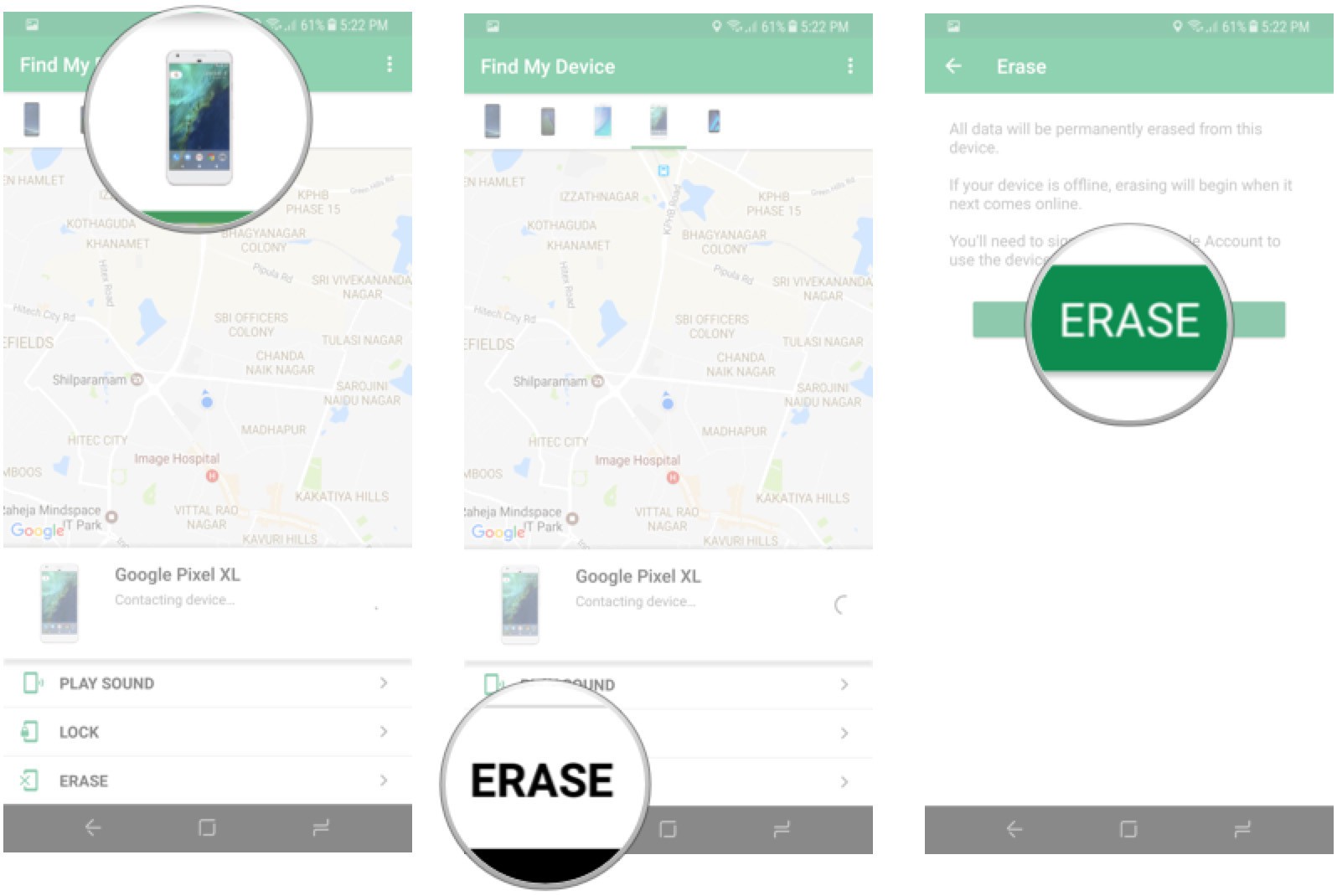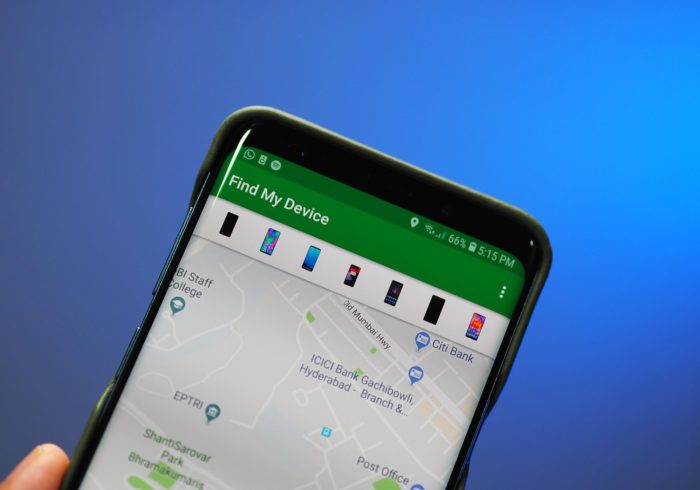
Contents
- Encuentra mi dispositivo: Todo lo que necesitas saber
- ¿Funcionará mi teléfono con Find My Device?
- Cómo instalar Find My Device
- Cómo iniciar sesión para encontrar mi dispositivo
- Cómo ver si su teléfono es visible con Find My Device
- Cómo localizar tu teléfono a través de internet
- Cómo llamar a tu teléfono con Find My Device
- Cómo bloquear tu teléfono con Find My Device
- Cómo borrar los datos de su teléfono perdido de forma remota
- ¿Estás preparado si tu teléfono desaparece?
Encuentra mi dispositivo: Todo lo que necesitas saber
Find My Device le permite rastrear, bloquear y borrar de forma remota los datos de un teléfono perdido o robado.
¿Funcionará mi teléfono con Find My Device?
Antes de mostrarle cómo comenzar a instalar y configurar Find My Device, es importante saber si su teléfono funcionará con él. Si está ejecutando un dispositivo con Android 4.0 Ice Cream Sandwich o posterior, podrá instalar Find My Device. Eso significa que aproximadamente el 99% de los dispositivos Android activos, o 2 mil millones de dispositivos en todo el mundo, son elegibles para instalar Find My Device.
Cómo instalar Find My Device
Esta es la parte facil. Simplemente dirígete a Play Store y busca Find My Device para descargar la aplicación. Te lo desglosaremos:
- Abre Play Store desde la pantalla de inicio o el cajón de aplicaciones.
- Buscar Buscar mi dispositivo .
- Toque los tres puntos junto al primer resultado de búsqueda y seleccione Instalar .
Cómo iniciar sesión para encontrar mi dispositivo
Después de la instalación, deberá iniciar sesión en Find My Device desde su cuenta de Google. Si ha iniciado sesión en más de una cuenta en su teléfono, obtiene un menú desplegable desde el que puede seleccionar la cuenta que desea asociar con el teléfono.
- Abra Buscar dispositivo desde la pantalla de inicio o el cajón de aplicaciones.
- Seleccione la cuenta de Google con la que desea utilizar el servicio.
- Pulse el botón Continuar como .
- Ingrese la contraseña de su cuenta de Google .
- Presiona Iniciar sesión .
- Dar acceso de ubicación al servicio.
Cómo ver si su teléfono es visible con Find My Device
Una vez que haya iniciado sesión en Buscar mi dispositivo, verá un mapa con su ubicación actual, así como la marca y el modelo de su teléfono, y dos opciones: Reproducir sonido y Activar bloqueo y borrado. Si pulsa la última opción, podrá comenzar a utilizar las funciones de bloqueo y borrado.
Si ha iniciado sesión en más de un teléfono, puede seleccionar un dispositivo en particular explorando la lista en la parte superior de la pantalla.
- Abra Buscar mi dispositivo desde la pantalla de inicio o el cajón de aplicaciones.
- Seleccione su teléfono de la lista de dispositivos en la parte superior de la pantalla .
- Vea si su teléfono es visible .
Si no puede encontrar su teléfono o si dice que el dispositivo no está disponible, es probable que los servicios de ubicación estén deshabilitados. Find My Device se basa en el GPS para rastrear su teléfono, por lo que ahora sería un buen momento para habilitar los servicios de ubicación.
- Abra Configuración desde la pantalla de inicio o el cajón de aplicaciones.
- Toque Ubicación .
- Alternar Habilitar servicios de ubicación .
Cómo localizar tu teléfono a través de internet
Si ha perdido su teléfono, puede ubicarlo de forma remota a través del sitio web de Buscar mi dispositivo . Deberá iniciar sesión en la cuenta de Google que se utilizó para configurar Buscar mi dispositivo. Tarda unos segundos, pero el servicio debe poder rastrear su teléfono. Alternativamente, también puede hacer una búsqueda en Google para «encontrar mi teléfono» para localizar su teléfono.
- Dirígete al sitio web de encontrar mi dispositivo .
- Inicia sesión en tu cuenta de Google .
- Compruebe si su dispositivo es visible .
Cómo llamar a tu teléfono con Find My Device
La mejor parte de Find My Device es que es fácilmente accesible. Si necesita localizar su teléfono, solo diríjase al sitio web o inicie sesión en el servicio desde otro teléfono. Una vez que inicie sesión en Buscar mi dispositivo y localice su dispositivo, puede usar la opción Reproducir sonido , que reproduce un tono alto en su teléfono continuamente a todo volumen durante cinco minutos, incluso si apagó el timbre. Una vez que encuentre su teléfono, puede presionar el botón de encendido para detener el timbre.
- Localice su teléfono en Buscar mi dispositivo .
- Presiona Reproducir sonido .
- Su dispositivo comenzará a sonar. Puedes presionar el botón de encendido para detener el sonido.
Cómo bloquear tu teléfono con Find My Device
También hay una opción de bloqueo que le permite establecer una nueva contraseña para desbloquear el teléfono. También puede mostrar un mensaje en la pantalla de bloqueo y agregar un botón para devolver la llamada a su número, de modo que cualquier persona que se encuentre con su teléfono pueda comunicarse fácilmente con usted.
- Localice su teléfono en Buscar mi dispositivo .
- Pulse Bloquear .
- Ingrese un mensaje y un número de teléfono para mostrar en la pantalla de bloqueo y toque Bloquear .
Cómo borrar los datos de su teléfono perdido de forma remota
Si está seguro de que no volverá a ver su teléfono, existe la opción nuclear de borrar los datos de forma remota. Al seleccionar la opción Borrar , se eliminan todos los datos de su teléfono. El servicio también elimina los datos de una tarjeta SD conectada, pero existe la posibilidad de que no pueda hacerlo, según la versión del fabricante y la plataforma Android. Incluso si su teléfono está apagado cuando envía el comando Borrar, el proceso de restablecimiento de fábrica se iniciará tan pronto como se conecte.
- Localice su teléfono en Buscar mi dispositivo .
- Toque Borrar .
- Confirme la eliminación de datos presionando el botón Borrar .
¿Estás preparado si tu teléfono desaparece?
¿Cómo ha sido tu experiencia con Find My Device? ¿Lo has utilizado con éxito para recuperar un teléfono perdido? Háganos saber en los comentarios.